Cotizaciones
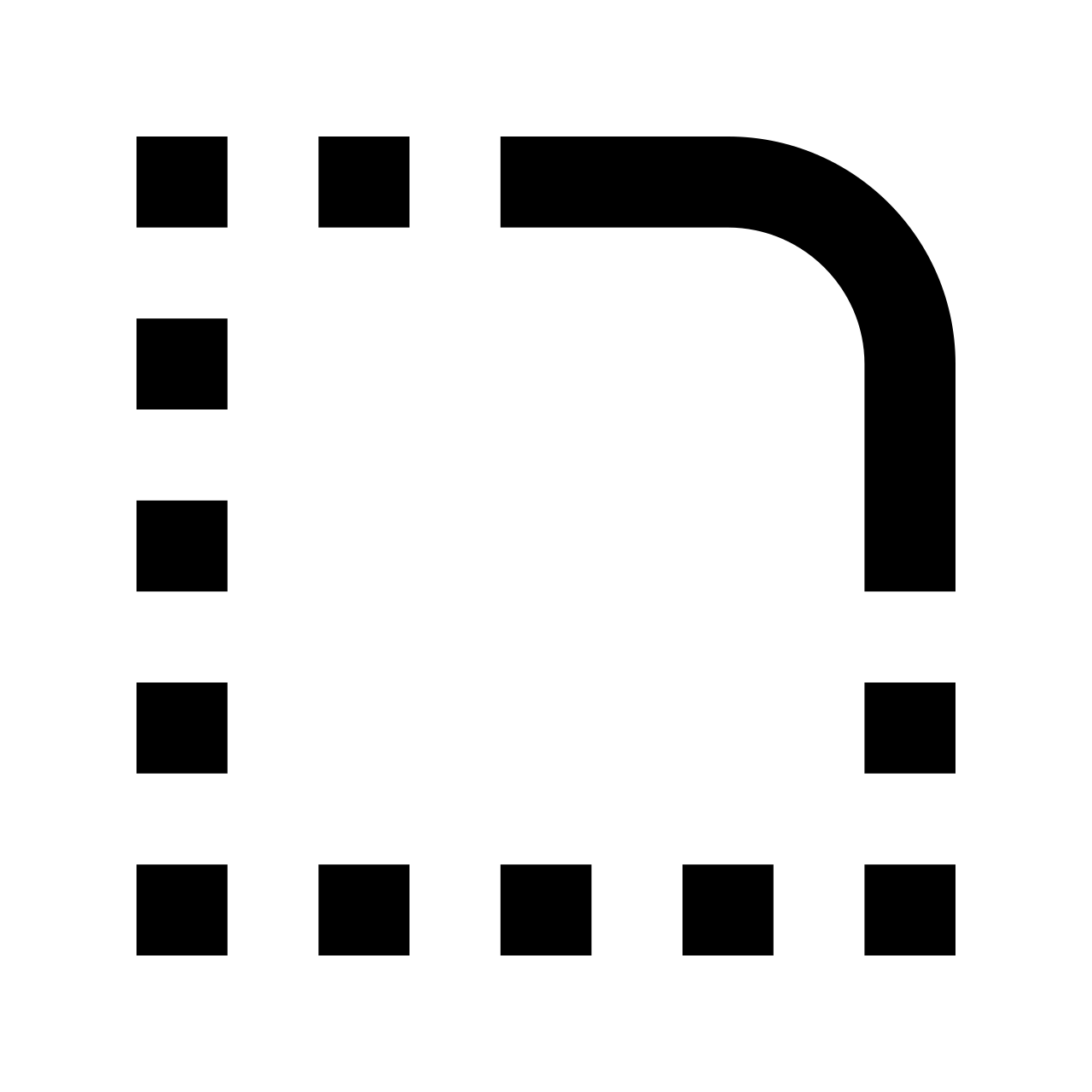
Conoce los detalles de una cotización y optimiza tu tiempo de operación:
Crear Cotización
1. Ir al menú Ventas ::: Acciones :: Cotizar : Crear.
2. Escribir las primeras letras del nombre del cliente y dar clic en el botón buscar. Selecciona el cliente de la lista, la fecha actual y la moneda de transacción aparecen por omisión, sin embargo pueden ser editadas. Dar clic al botón Siguiente.
3. Escribir las primeras letras del producto y dar clic en el botón Buscar. Seleccionar el producto de la lista escribir la cantidad de producto a cotizar. Dar clic en el botón Agregar Item. Escribir el precio del producto.
4. Repetir el punto 3 para cada producto a cotizar, al terminar dar clic en el botón Grabar.
Editar
1. Ir al menú Ventas ::: Acciones :: Cotizar : Editar
2. Modificar los filtros de acuerdo al criterio de búsqueda y dar clic en el botón Siguiente.
3. La aplicación mostrará una lista con los resultados que concuerden con la búsqueda. Dar clic en el link de la cotización a editar.
4. La aplicación mostrará la cotización en su forma de edición. Realizar los cambios necesarios y dar clic en el botón Grabar.
Imprimir
1. Ir al menú Ventas ::: Acciones :: Cotizar : Editar
2. Modificar los filtros de acuerdo al criterio de búsqueda y dar clic en el botón Siguiente.
3. La aplicación mostrará una lista con los resultados que concuerden con la búsqueda. Dar clic en el link de la cotización a imprimir.
4. La aplicación mostrará la cotización en su forma de edición. Dar clic al botón Imprimir. Dependiendo de la versión y tipo de explorador la aplicación grabara en la computadora el formato para impresión o la abrirá en una ventana nueva, lista para ser grabada o impresa.
Crear una Orden de Venta a partir de una cotización
1. Ir al menú Ventas ::: Acciones :: Cotizar : Editar
2. Modificar los filtros de acuerdo al criterio de búsqueda y dar clic en el botón Siguiente.
3. La aplicación mostrará una lista con los resultados que concuerden con la búsqueda. Dar clic en el link de la cotización de la cual se desea generar la Orden de Venta.
4. La aplicación mostraró la cotización en su forma de edición. Dar clic al botón Crear OV.
5. Seleccionar la compañía y proyecto. Escribir el número de orden de compra del cliente. Seleccionar la casilla export, maestra, o ninguna, según corresponda. Elegir los términos de pago, el modo de envío y los incoterms. Dar clic al botón Grabar.
6. La Orden de venta creada a partir de una cotización sigue el mismo procedimiento que una Orden de venta creada en el menú Ventas :: Acciones.
Cancelar una Cotización
1. Ir al menú Ventas ::: Acciones :: Cotizar : Editar
2. Modificar los filtros de acuerdo al criterio de búsqueda y dar clic en el botón Siguiente.
3. La aplicacióon mostrará una lista con los resultados que concuerden con la búsqueda. Dar clic en el link de la cotización a cancelar.
4. La aplicación mostrará la cotización en su forma de edición. Dar clic al botón Rechazar. La cotización quedará con estatus "rechazada" y no podrá ser editada.
5. Sólo pueden cancelarse las cotizaciones abiertas que no tienen una orden de venta.
Cambiar el nombre del cliente a una Cotización
1. Ir al menú Ventas ::: Acciones Cotizar : Editar
2. Modificar los filtros de acuerdo al criterio de búsqueda y dar clic en el botón Siguiente.
3. La aplicación mostrará una lista con los resultados que concuerden con la búsqueda. Dar clic en el link de la cotización a editar.
4. Dar clic al segundo botón de Imprimir. La aplicación mostrará los siguientes campos:
- Nombre del cliente
- Dirección
- Ciudad
- Teléfono
5. Llenar los campos con los nombres del cliente al que se cotizará, dicho cliente no necesariamente tiene que estar en la base de datos. Dar clic en el botón Imprimir. Dependiendo de la versión y tipo de explorador la aplicación grabará en la computadora el formato para impresión o la abrirá en una ventana nueva, lista para ser grabada o impresa.
6. La aplicación regresará a la pantalla de la cotización en su forma de edición.
7. Dar clic al botón Crear OV. La aplicación mostrará a un lado del nombre del cliente un icono de edición. Dar clic en el icono de edición. Seleccionar el nombre del cliente al cual se generará la nueva orden de venta. Seleccionar la compañía y proyecto. Escribir el número de orden de compra del cliente. Seleccionar la casilla export, maestra, o ninguna, según corresponda. Elegir los términos de pago, el modo de envío y los incoterms. Dar clic al botón Grabar.
8. La Orden de venta creada a partir de una cotización sigue el mismo procedimiento que una Orden de venta creada en el menú Ventas :: Acciones.